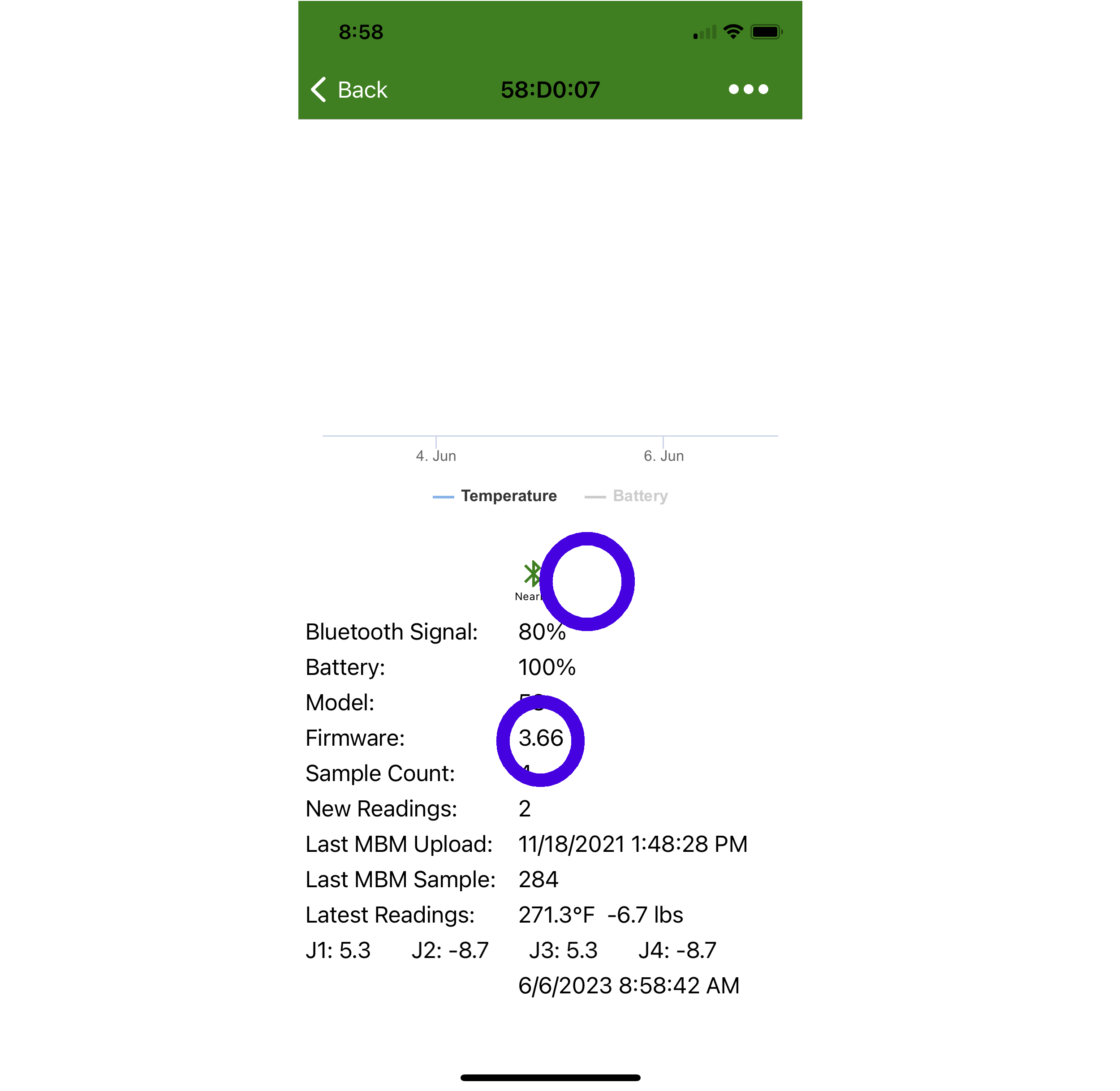Atualizações de Firmware do Dispositivo BroodMinder
Visão Geral
De tempos em tempos, realizamos atualizações para melhorar o funcionamento de nossos sensores. Os dispositivos BroodMinder utilizam atualizações de firmware OTA (Over The Air) e são muito simples de serem realizadas.
Este procedimento funciona com os seguintes modelos (o modelo são os primeiros 2 caracteres do ID, por exemplo 47:12:34 é o modelo 47)
Modelo 47, 49, 51, 52, 56, 57, 58, 59, 60 e 63
Processo Básico
- Atualize o aplicativo Bees
- Encontre e selecione o ícone de atualização para o dispositivo no aplicativo Bees
- Pressione "Atualizar Firmware" ou "Sincronizar e Atualizar Firmware"
- Aguarde e observe por 2-3 minutos
- Verifique
Atualização do Aplicativo Bees
Antes de iniciar a atualização de firmware, certifique-se de visitar a Google Play Store (Android) ou a App Store (iOS) e atualizar seu aplicativo Bees. O aplicativo conterá a versão mais recente de firmware de todos os nossos dispositivos.
Ícone de Notificação
Ao abrir o aplicativo Bees, você pode ver um símbolo ao lado do seu dispositivo ou na página de detalhes. Mostraremos ambas as localizações nas imagens abaixo.
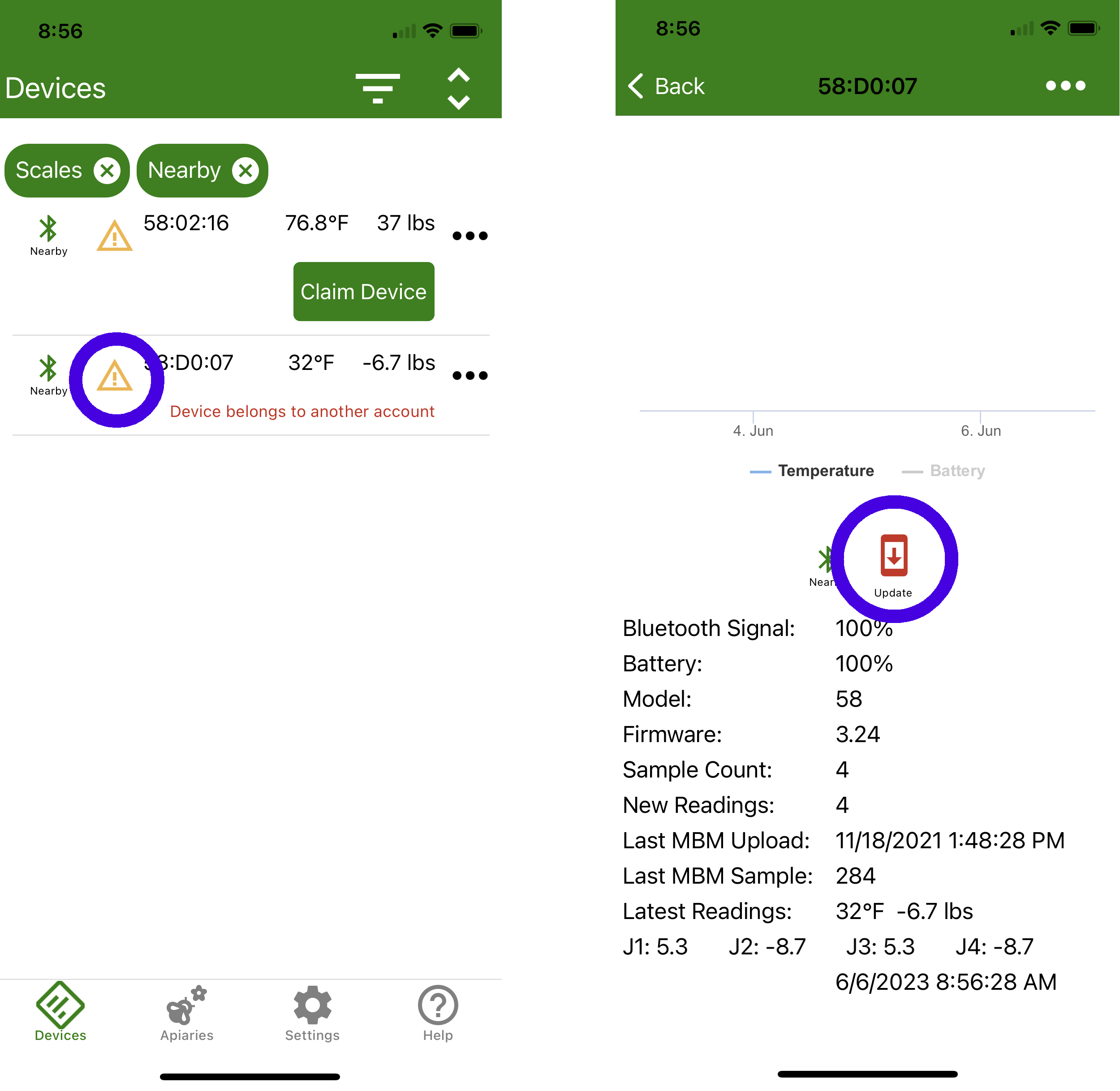
Atualizando o dispositivo
Pressione o símbolo e você será apresentado com uma página de atualização mostrada abaixo.
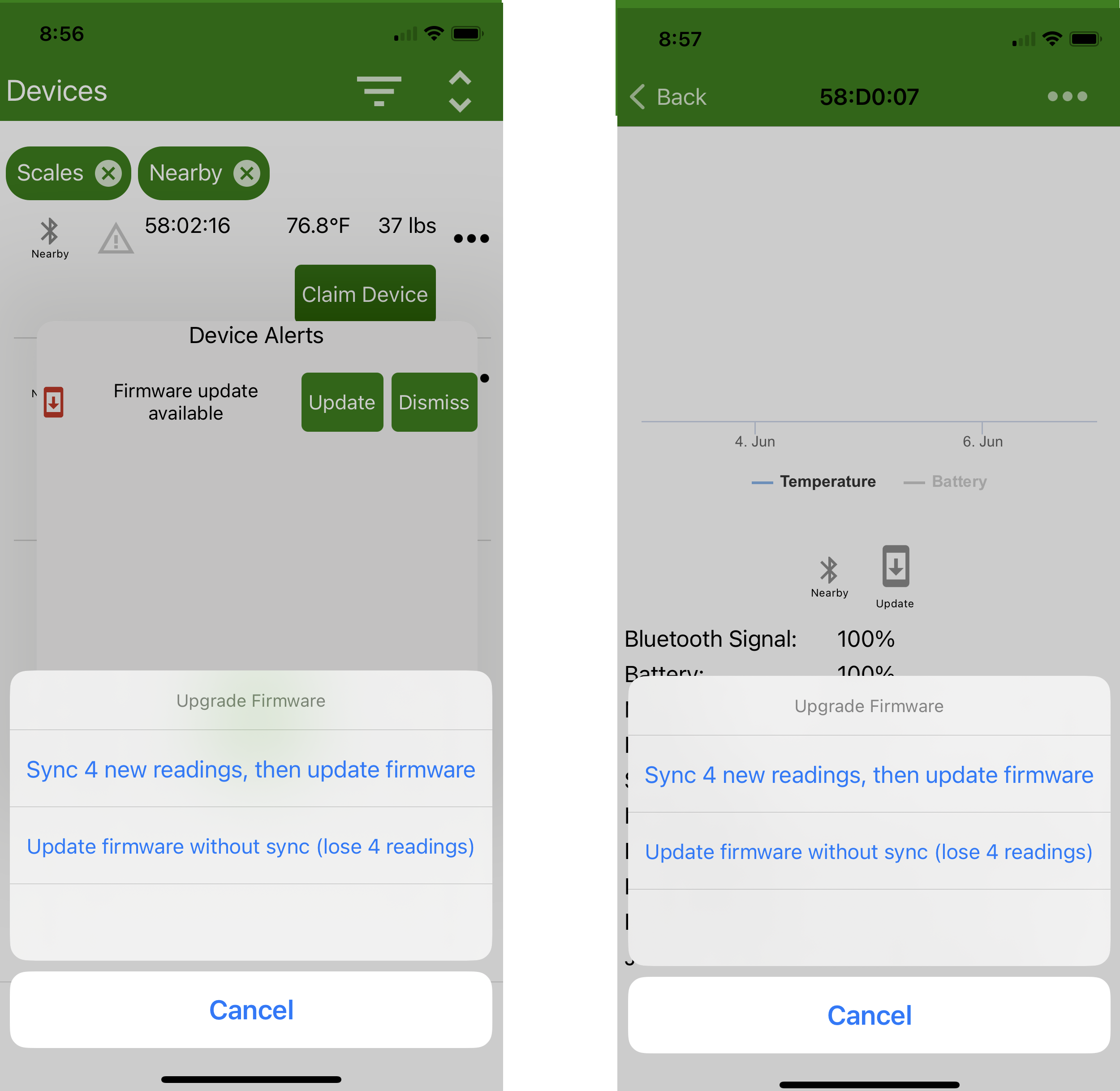
Agora você tem uma escolha. Existe um backup de dados armazenado em seu dispositivo BroodMinder. Atualizar o firmware colocará o dispositivo no estado "Fábrica Nova", o que remove qualquer backup de dados. Observação: Todos os dados que você já recuperou estão seguros.
1) Se todos os seus dados estiverem atualizados no MyBroodMinder, você pode "Atualizar firmware sem sincronizar". 2) Se você não tem certeza, pode sincronizar e então atualizar. Isso levará mais tempo, pois nós lemos todo o registro de dados antes de atualizar.
O processo de atualização levará de 2 a 3 minutos.
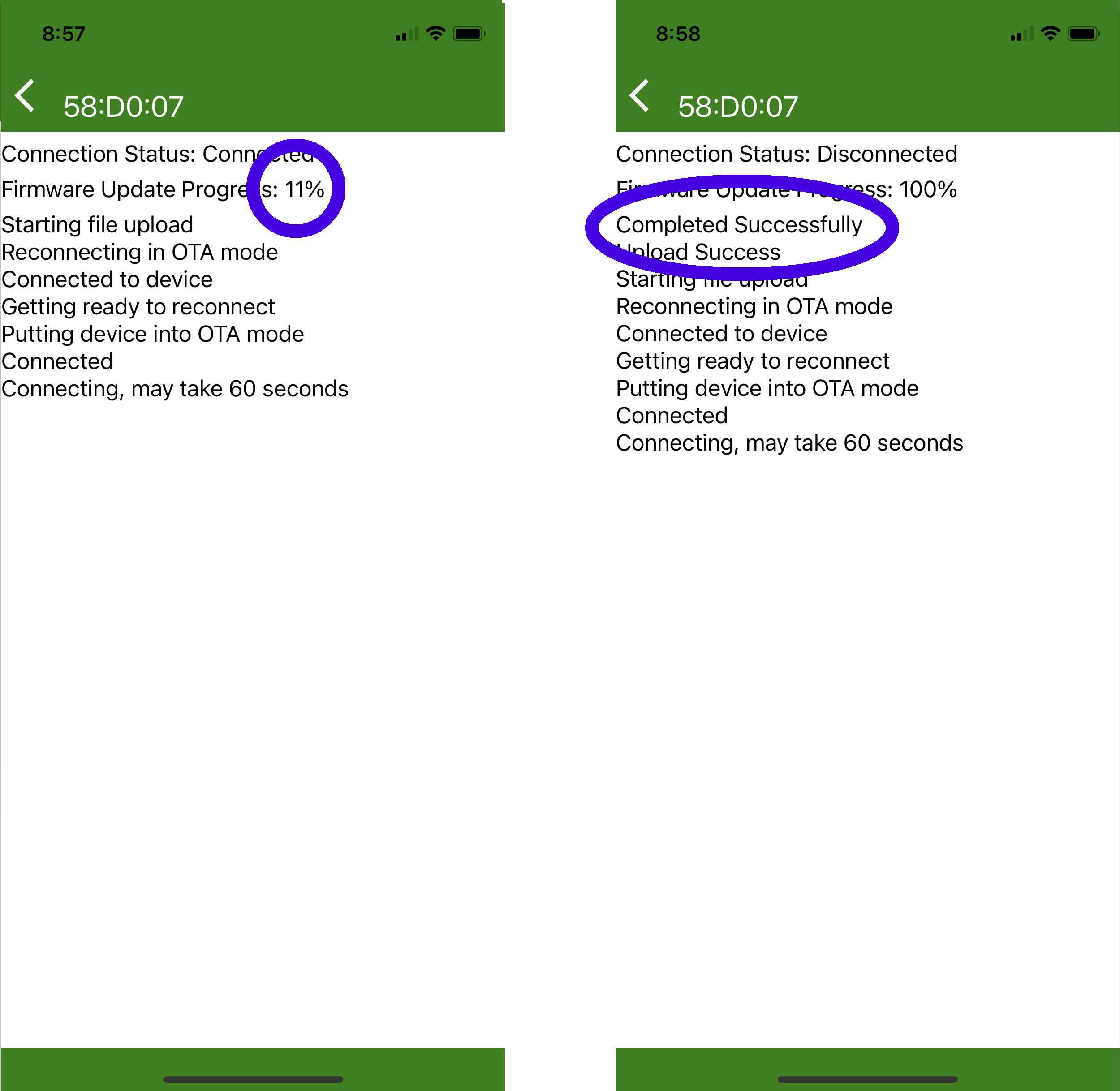
Verificar
Uma vez concluído, você deverá ver que o ícone de atualização de firmware foi removido e a versão atualizada está em vigor.
Se a atualização não ocorrer corretamente, remova as pilhas por 1 minuto, recoloque e tente novamente a atualização.
Se ainda estiver com dificuldades, entre em contato conosco em support@broodminder.com